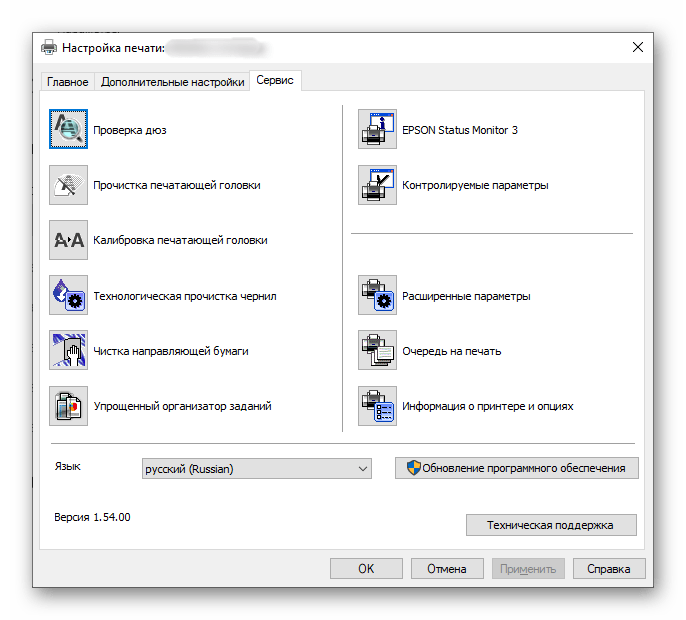Vsebina:
Povezava
Povezava tiskalnika HP je prvi korak pri njegovi uporabi. Nič zapletenega ni: uporabnik mora le razpakirati napravo in priključiti vse priložene kable. Vendar pa je treba upoštevati tudi določene posebnosti, ki se nanašajo na različne modele naprav. Če ga priključujete prvič, priporočamo, da se seznanite z univerzalnim navodilom na naši spletni strani, ki vam bo pomagalo pri pravilni organizaciji povezave.
Podrobnosti: Povezava tiskalnika HP z računalnikom ali prenosnikom

Namestitev gonilnikov
Nato preidite na namestitev gonilnikov, če operacijski sistem med povezovanjem ni samodejno prenesel le-teh. Najlažje in najzanesljiveje je pridobiti programsko opremo (tam lahko najdete tudi uradno aplikacijo, če jo razvijalec ponuja za določen model) s uradne spletne strani podjetja, vendar obstajajo tudi alternativne možnosti. Ta korak je nujen, saj brez gonilnikov preprosto ne boste mogli začeti uporabljati tiskalnika.
Podrobnosti: Namestitev gonilnikov za tiskalnike
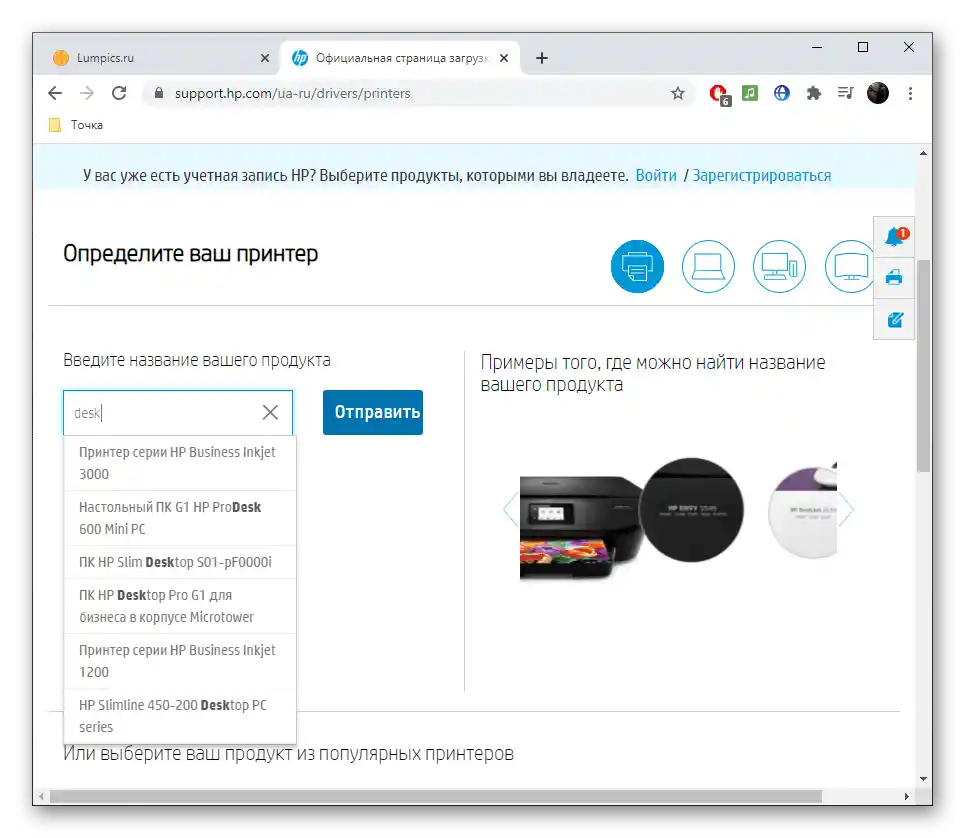
Tiskanje dokumentov
Ko je naprava nastavljena, lahko preidete na njeno polno uporabo, pri čemer začnete s tiskanjem. Ne pozabite odpreti zgornjega pokrova in vstaviti papir, preden začnete ta postopek, sicer se bo končal z napako.Pozorite na razširjene nastavitve tiskanja, če nameravate sodelovati s tiskarskimi izdelki nestandardne vrste.
- Za to odprite meni "Start" in pojdite na "Nastavitve".
- Izberite razdelek "Naprave".
- Preko levega panela se premaknite v kategorijo "Tiskalniki in skenerji".
- Izberite v seznamu opremo HP, s katero poteka interakcija, tako da nanjo kliknete z levim gumbom miške.
- Pojavile se bodo dodatne gumbe, kjer izberite "Upravljanje".
- V seznamu razpoložljivih možnosti poiščite "Nastavitve tiskanja" in pojdite v ta razdelek.
- Prva zavihek "Predloge tiskanja" je namenjena izbiri enega od prednastavljenih možnosti. Oglejte si razpoložljive predloge in se odločite za tisto, ki jo želite uporabiti za nadaljnje tiskanje. Če delate z običajnimi dokumenti formata A4, pustite privzeto vrednost.
- Odprite katerikoli besedilni dokument ali sliko, ki jo želite poslati v tiskanje. V meniju "Datoteka" izberite ustrezen element ali zaženite postopek s standardno bližnjico na tipkovnici Ctrl + P.
- V novem oknu navedite tiskalnik, ki ga uporabljate za tiskanje, obseg strani in število kopij, nato pa aktivirajte operacijo.
- Spremljajte stanje v oknu, ki prikazuje čakalno vrsto, če je hkrati dodanih več dokumentov ali če so nastale kakšne zamude. To okno lahko odprete tako, da kliknete na ikono, ki se prikaže na opravilni vrstici.
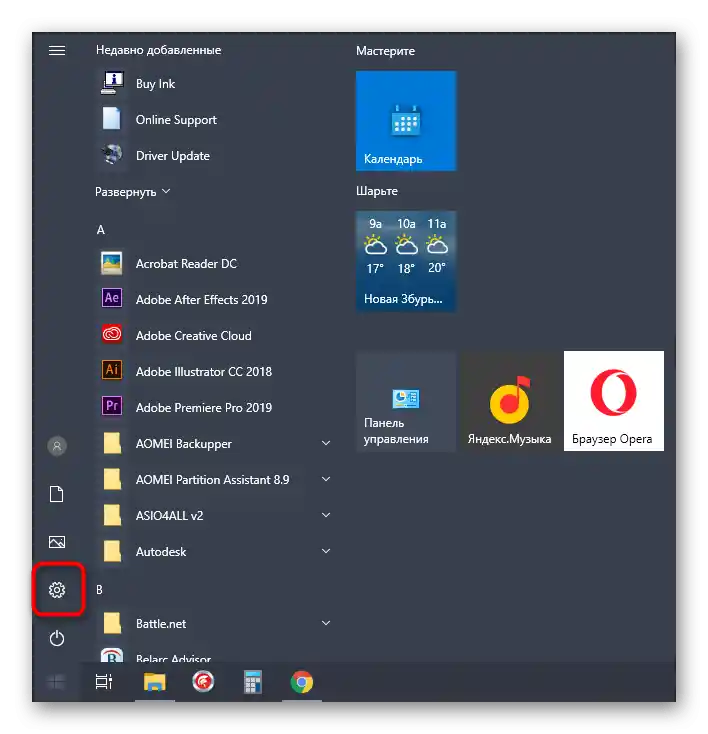
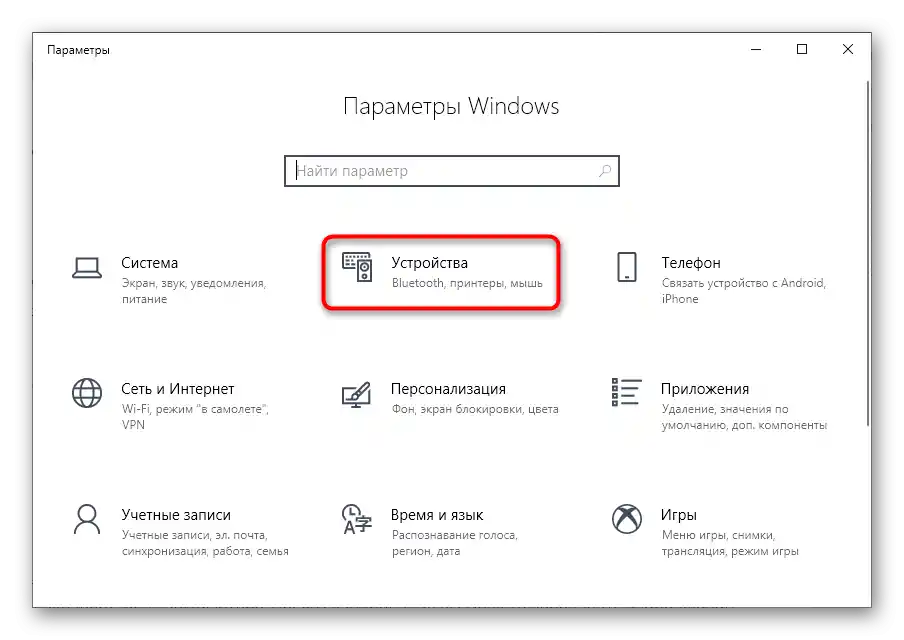
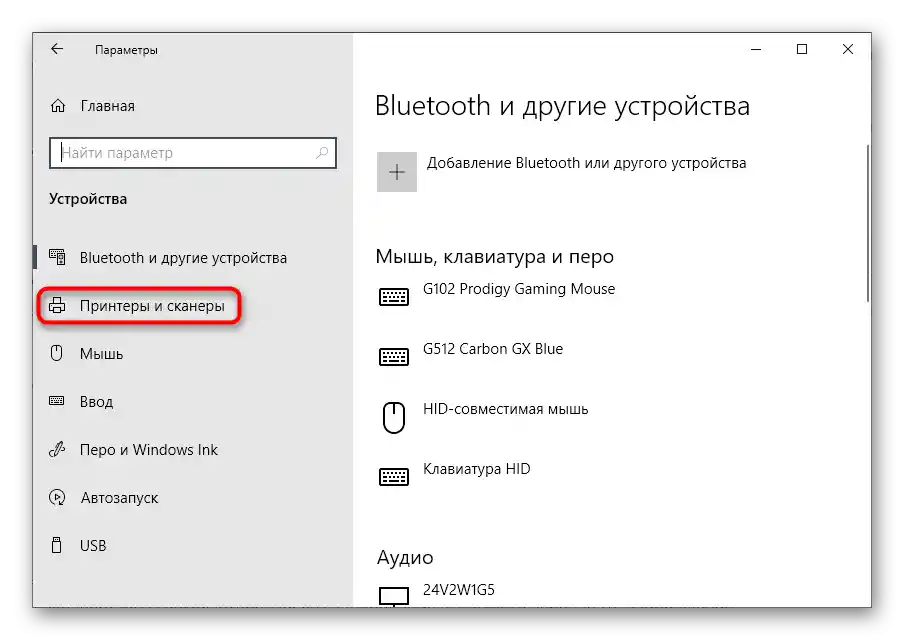
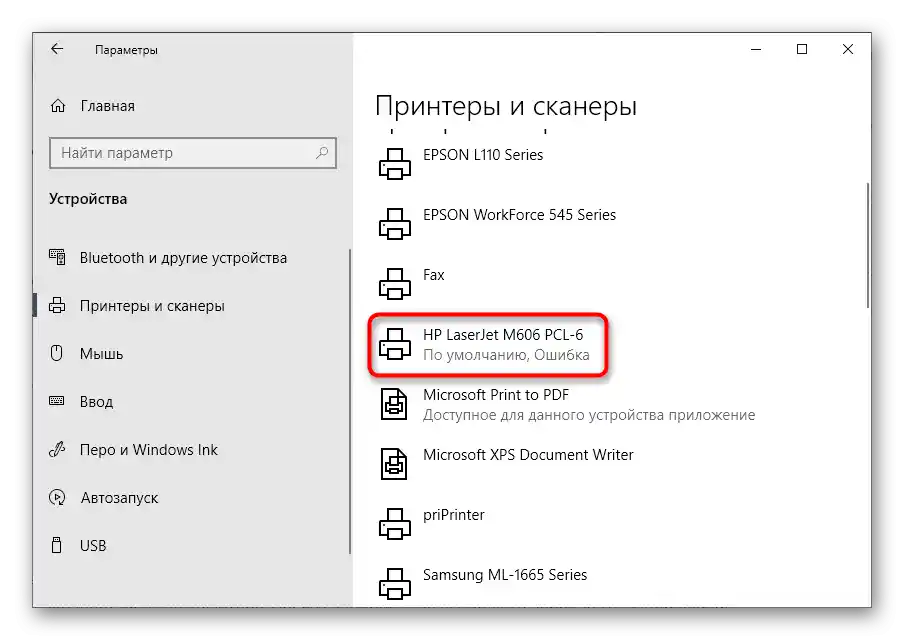
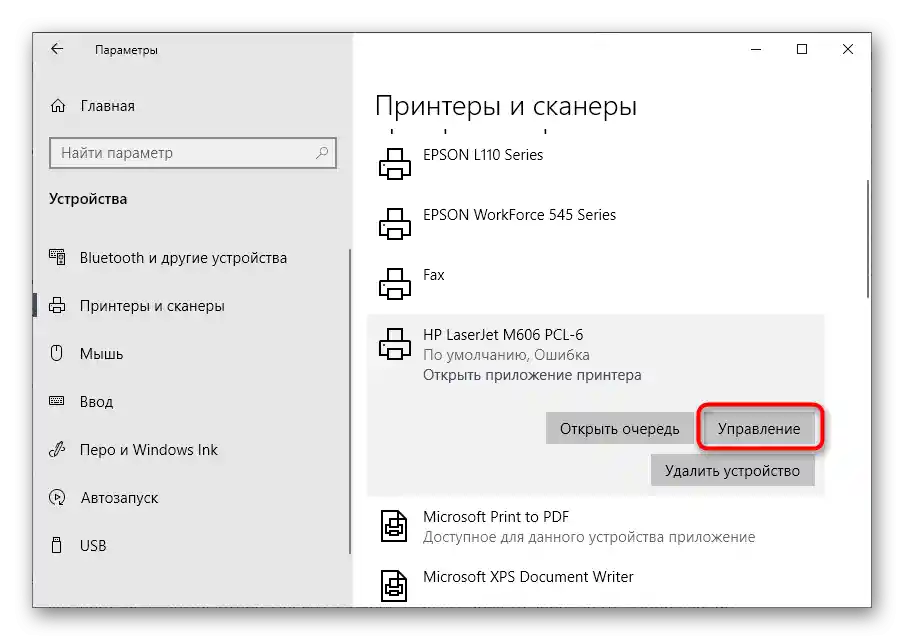
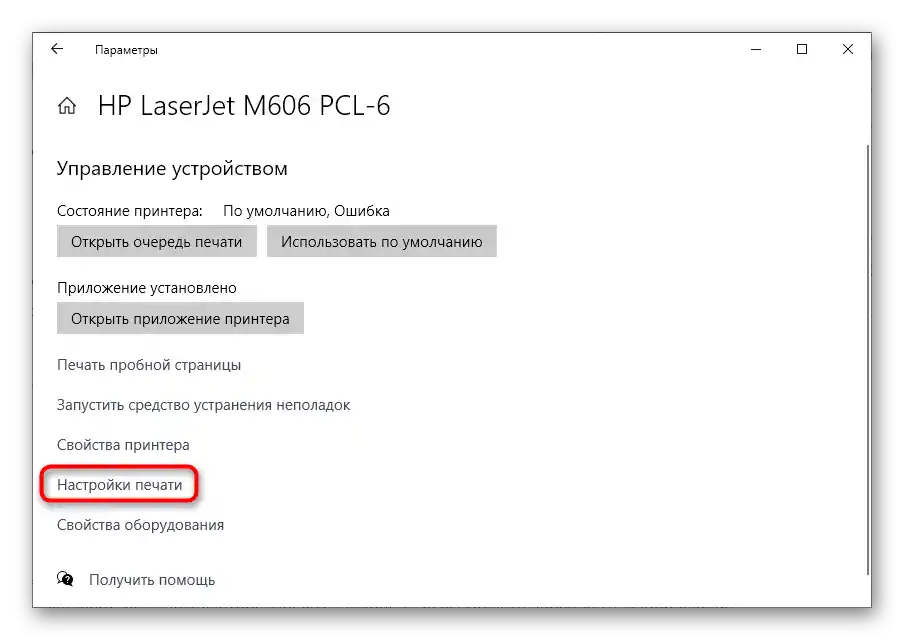
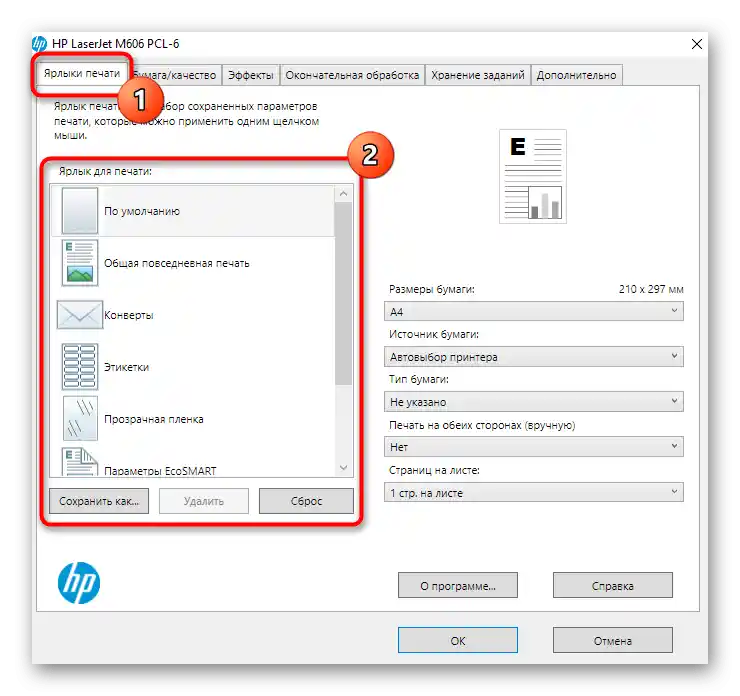
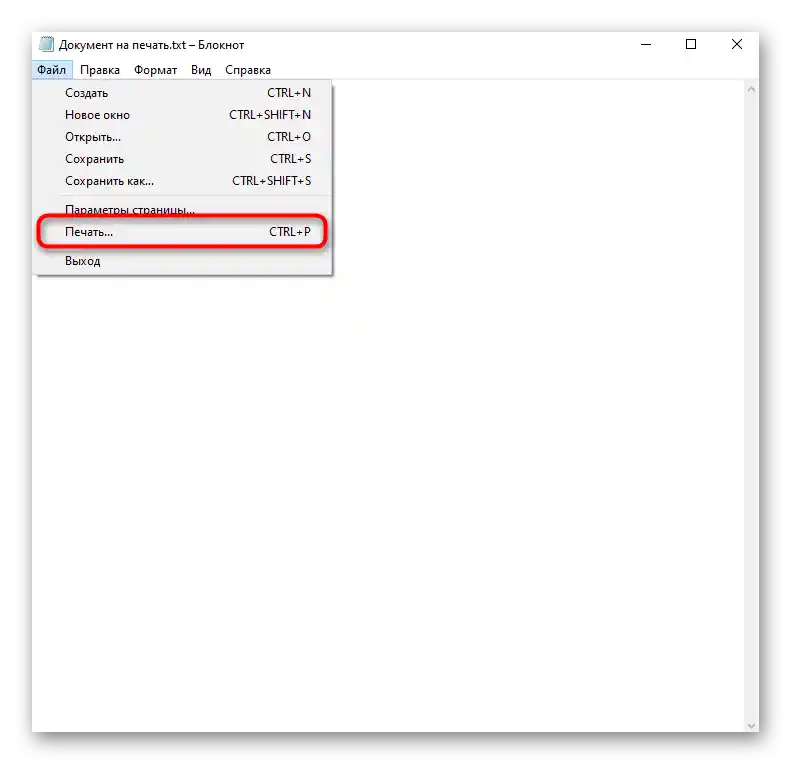
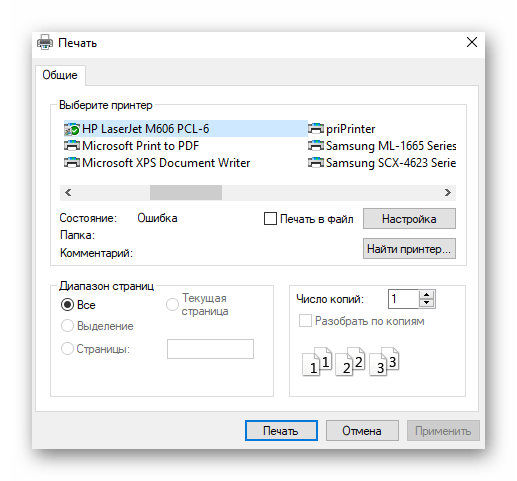
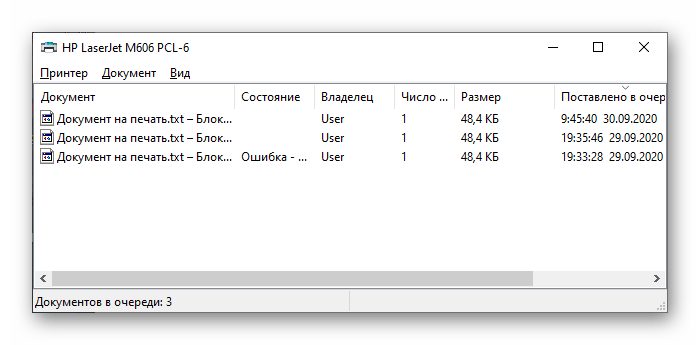
Če uporabljeni tiskalnik podpira aplikacijo HP Smart, lahko tiskate tudi od tam, vendar bomo o tem podrobneje govorili malo kasneje.Dodatne informacije o delu z različnimi formati dokumentov poiščite v naših ločenih člankih, ki pomagajo razumeti vse nastavitve in pravila organizacije te operacije.
Podrobneje:
Kako natisniti dokument z računalnika na tiskalniku
Natisni fotografijo 3×4 na tiskalniku
Natisni knjigo na tiskalniku
Kako natisniti stran z interneta na tiskalniku
Skeniranje
Danes so mnogi tiskalniki opremljeni z vgrajenim modulom skenerja, uporabniki pa pogosto kupujejo tudi MFP, ki poleg tega vsebuje tudi druge module. V vsakem primeru je skeniranje ena izmed priljubljenih nalog, ki jih opravljamo s pomočjo tiskalnika, zato predlagamo, da se tudi s tem podrobneje seznanimo. Pri uporabi uradne aplikacije je potrebno pritisniti le eno tipko, da začnete ta postopek.Ustrezno je, da skenirani dokument predhodno postavite na steklo.
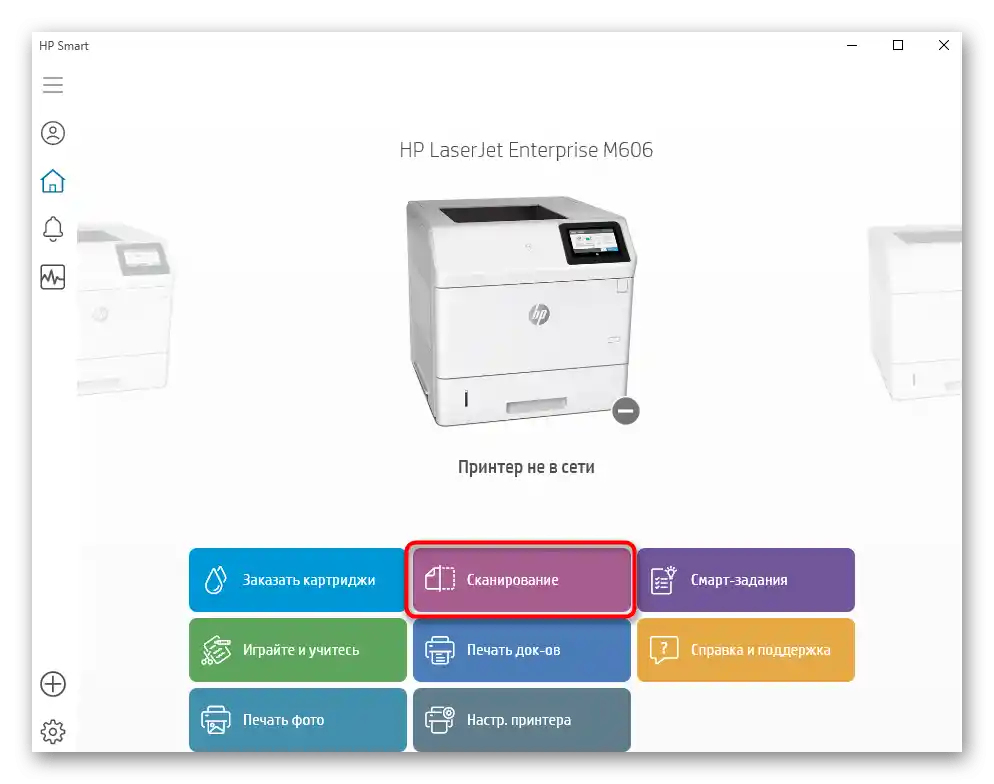
Skeniranje lahko zaženete tudi s posebno dodeljeno tipko na samem napravi, v primeru, da program ni na voljo, pa nič ne ovira interakcije s standardnim orodjem operacijskega sistema, kar poteka tako:
- Odprite "Start" in preko iskanja poiščite "Faksa in skeniranje".
- Postavite izvirnik na steklo, vklopite tiskalnik in v programu pritisnite gumb "Novo skeniranje", ki se nahaja na zgornji plošči.
- Počakajte na konec skeniranja, kar bo trajalo nekaj sekund, vključno s segrevanjem naprave, nato pa se prepričajte, da se je rezultat pojavil v tabeli programa.
- Oglejte si ga v oknu predogleda, po potrebi poravnajte dokument, skenirajte ga ponovno, nato pa kliknite "Shrani kot", da datoteko shranite na primerno mesto na računalniku.
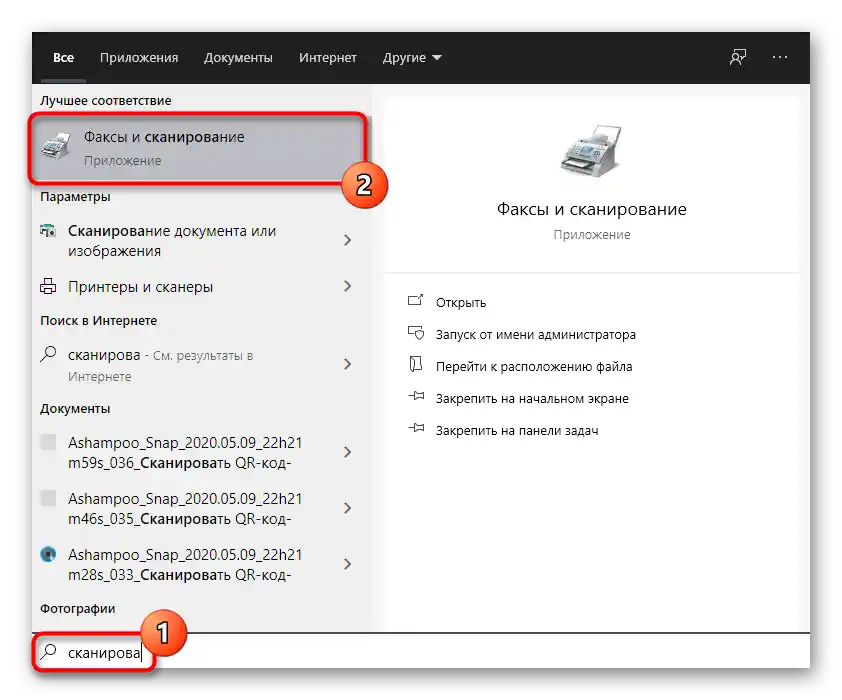
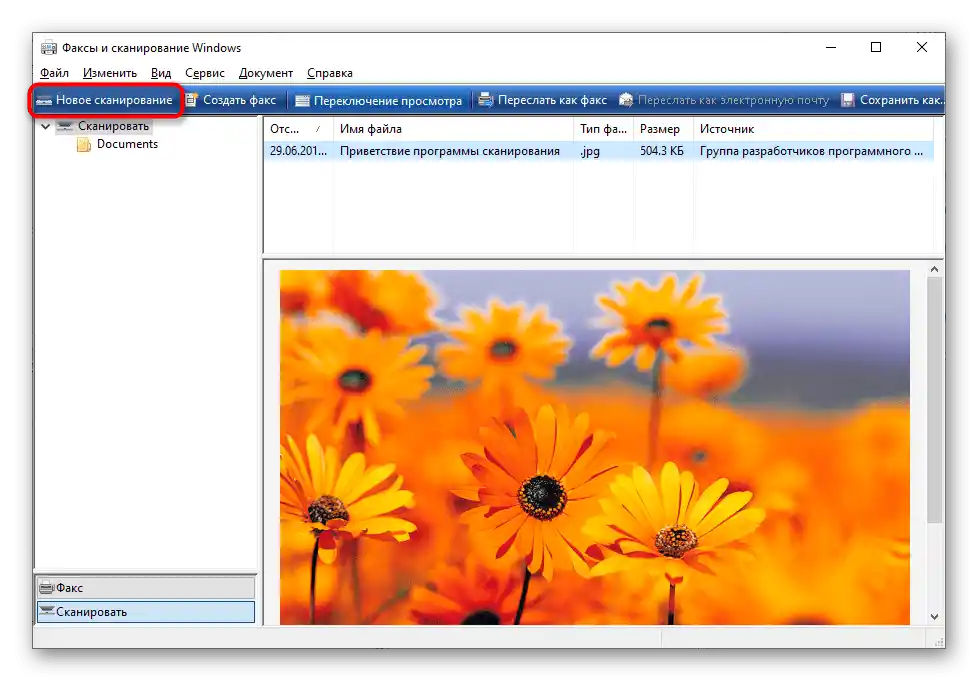
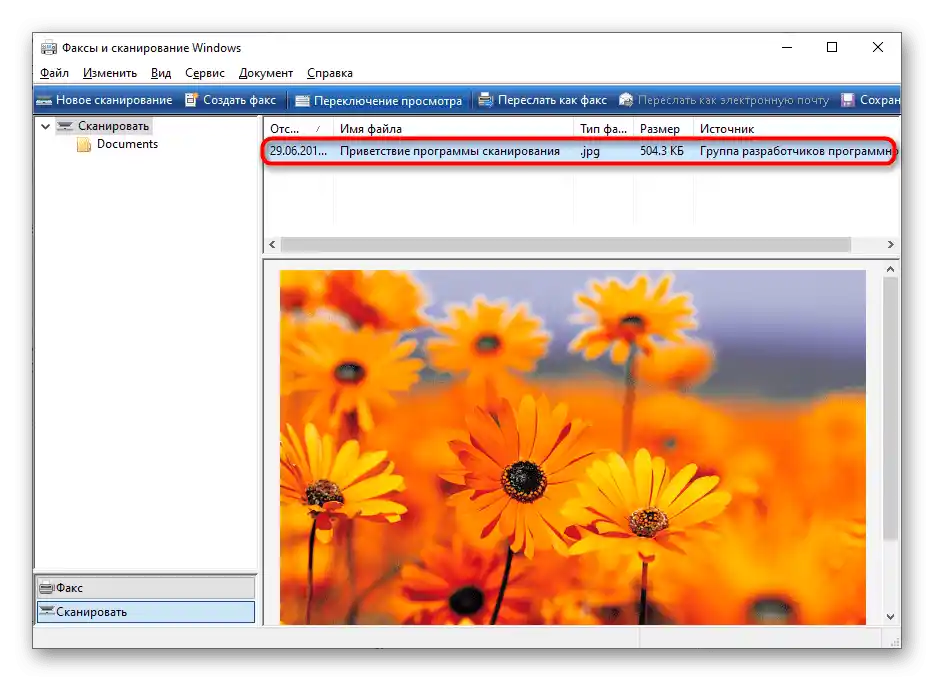
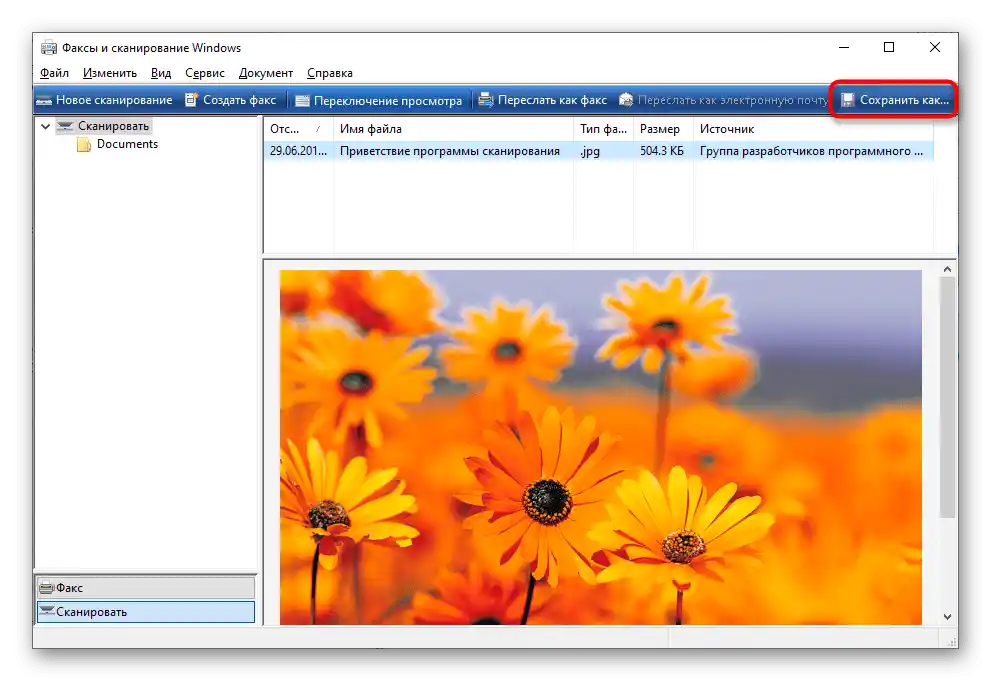
Aplikacija HP Smart
Osredotočimo se na zadnjo različico programa HP Smart, namenjeno napredni interakciji s priznanimi napravami, kar omogoča njihovo nastavitev, diagnostiko napak, zagon tiskanja in skeniranja.
- Za zagon aplikacije odprite "Tiskalniki in skenerji", ki se nahaja v "Nastavitve" > "Naprav".
- Razširite blok z potrebno napravo in pritisnite na klikljivo besedilo "Odpri aplikacijo tiskalnika".
- Če gumb ni na voljo, odprite razdelek "Upravljanje" in poskusite poiskati tam.Če je ni nikjer, to pomeni, da HP Smart ni podprt ali pa ni bil nameščen skupaj z gonilnikom.
- V sami aplikaciji bi moral biti tiskalnik dodan samodejno, vendar če se to ni zgodilo, pritisnite gumb s plusom, da to storite sami.
- Pri tem mora biti tiskalna oprema nujno povezana s računalnikom, da jo aplikacija zazna.
- V glavnem meniju lahko spremljate stanje tiskalnika, tako da se orientirate po napisih pod njegovo sliko.
- Začnite tiskanje s pritiskom na gumb "Tiskanje fotografij" ali "Tiskanje dokumentov".
- Prikazalo se bo okno "Raziskovalec", preko katerega izberite datoteko za tiskanje.
- V HP Smart izvedite dodatne nastavitve in začnite tiskati.
- Za dokumente je na voljo funkcija "Dvosmerno tiskanje", ki omogoča avtomatizacijo tiskanja na obeh straneh lista A4.
- Če med interakcijo s tiskalnikom naletite na kakršne koli težave, pojdite v poseben diagnostični razdelek.
- Začnite ta postopek in počakajte na rezultat.
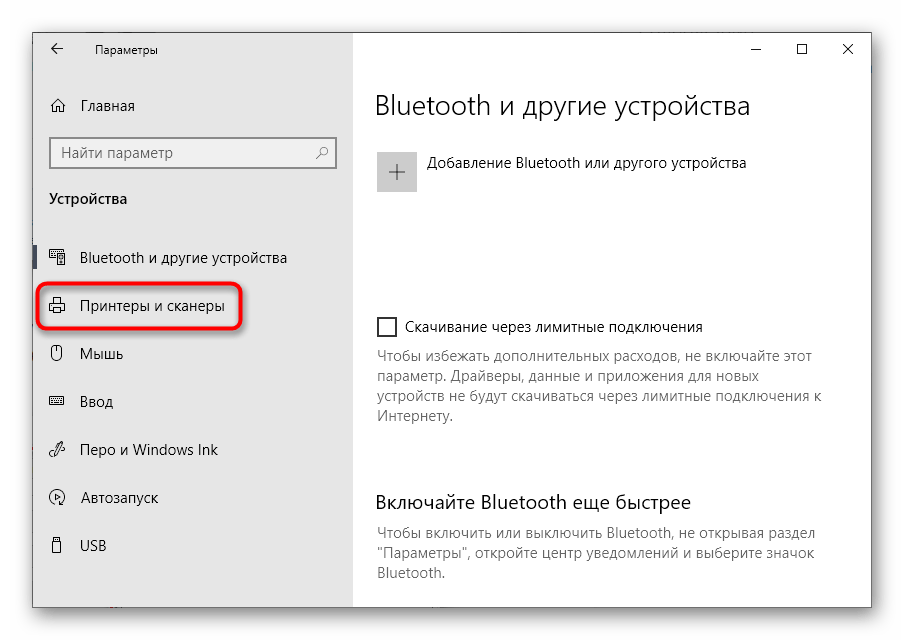
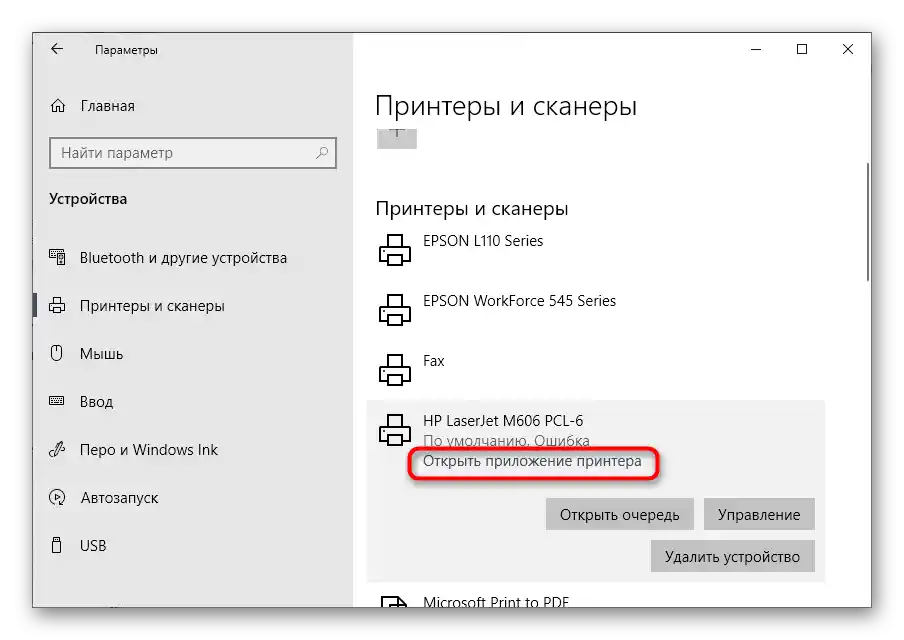
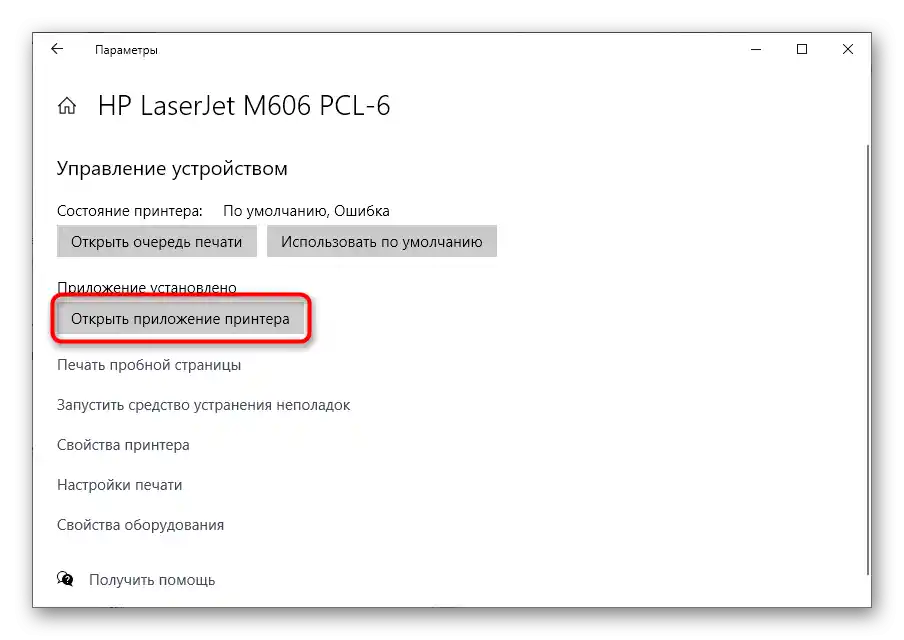
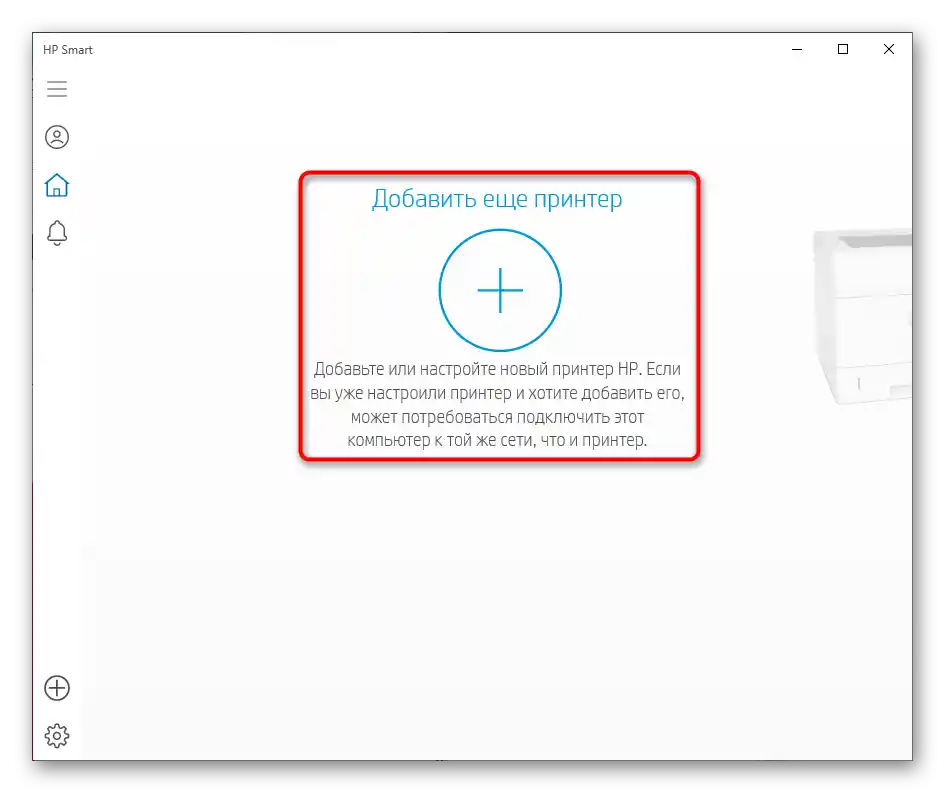
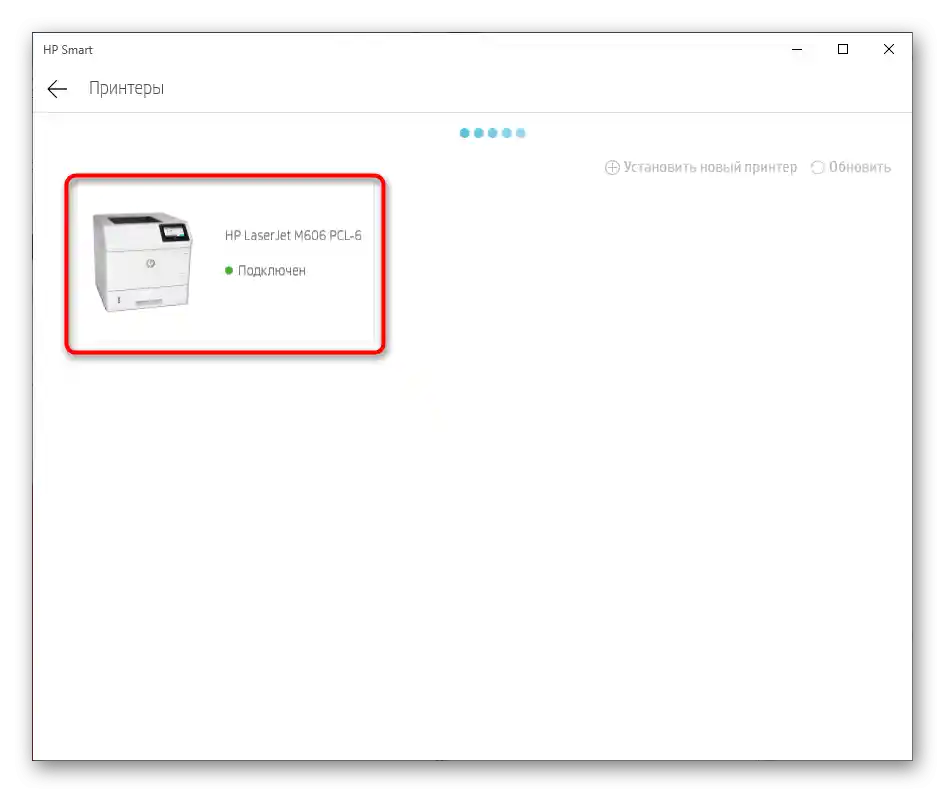
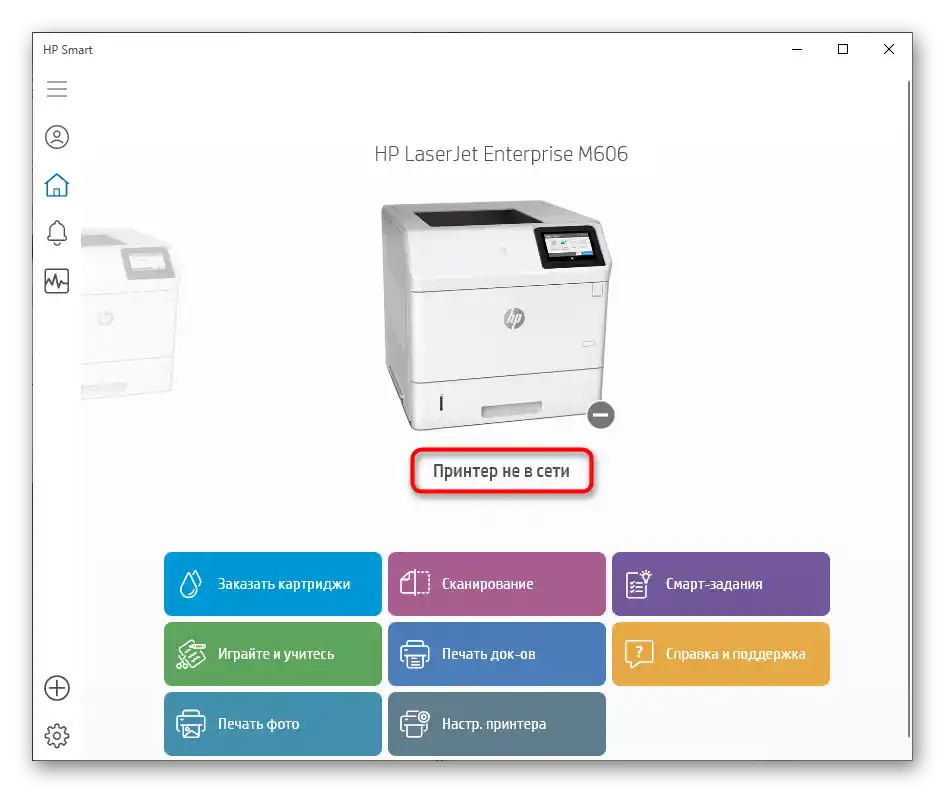
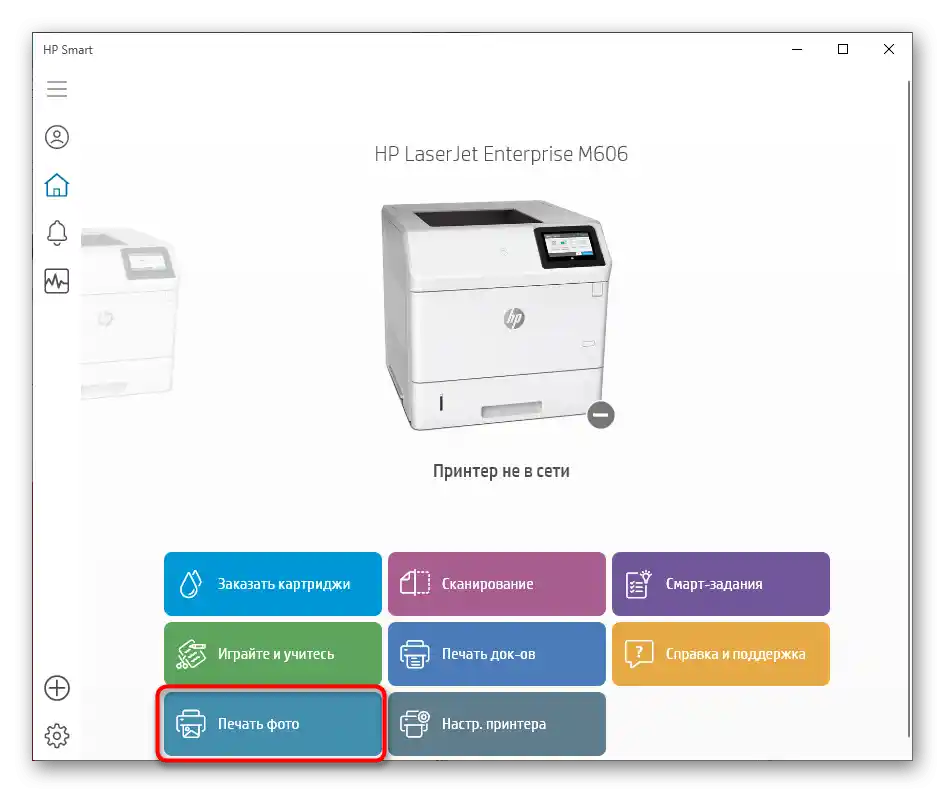
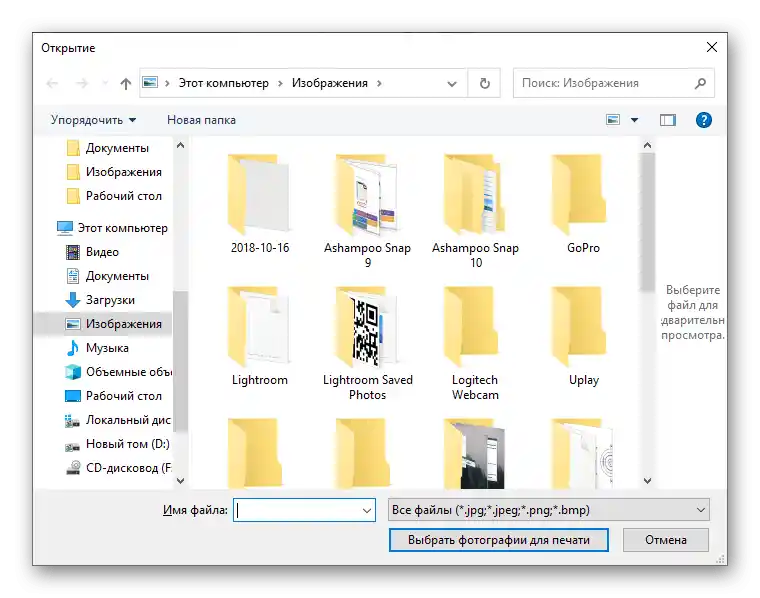
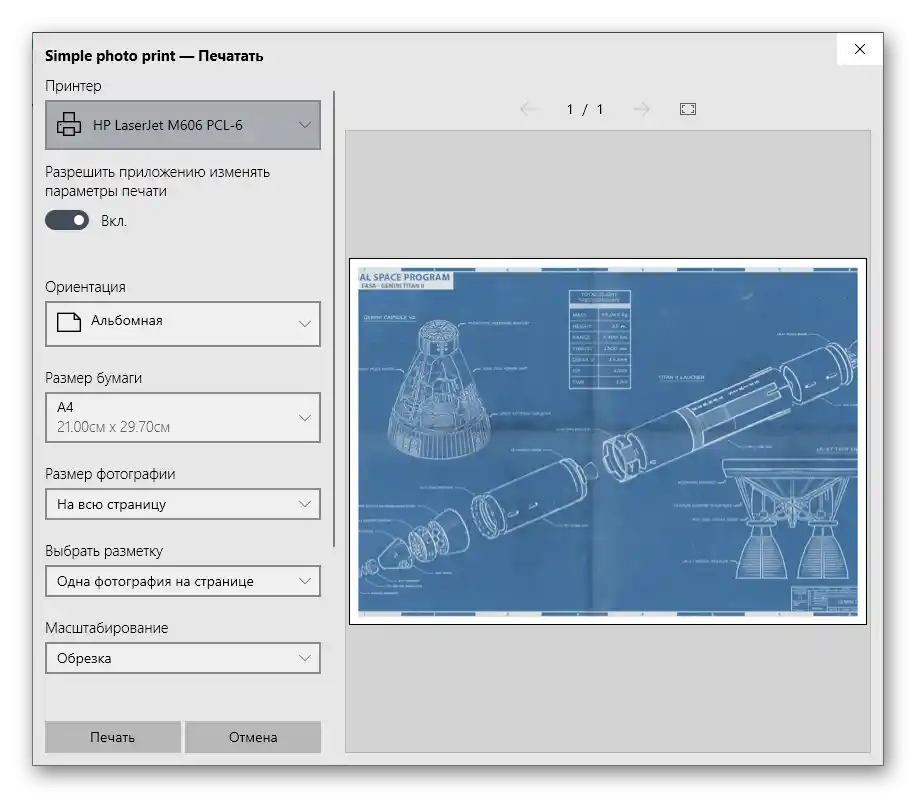
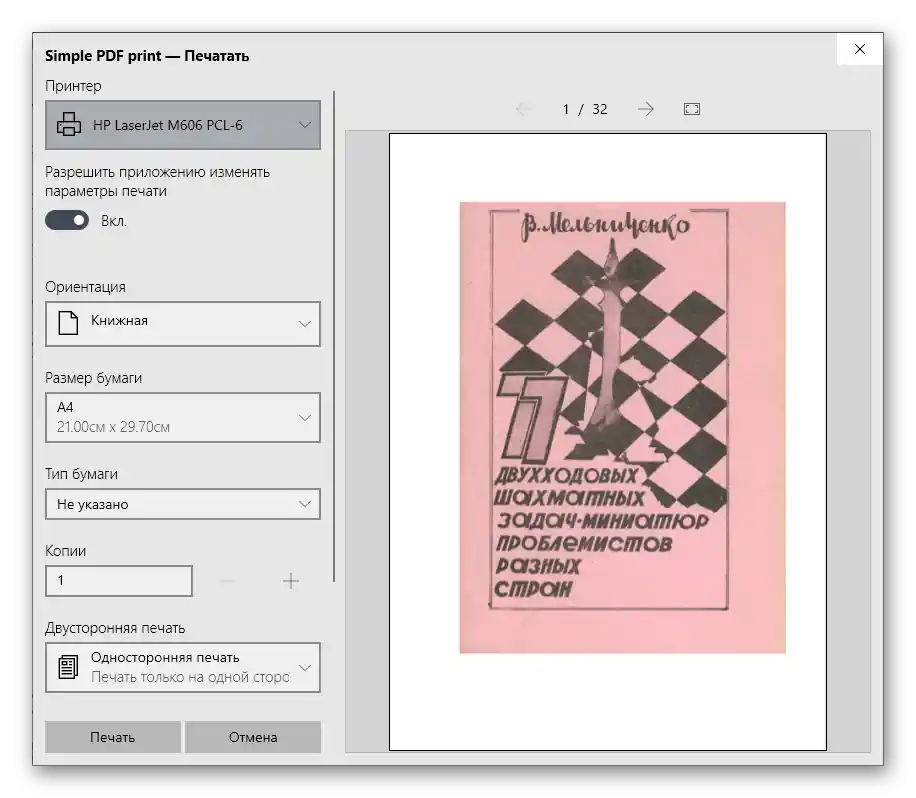
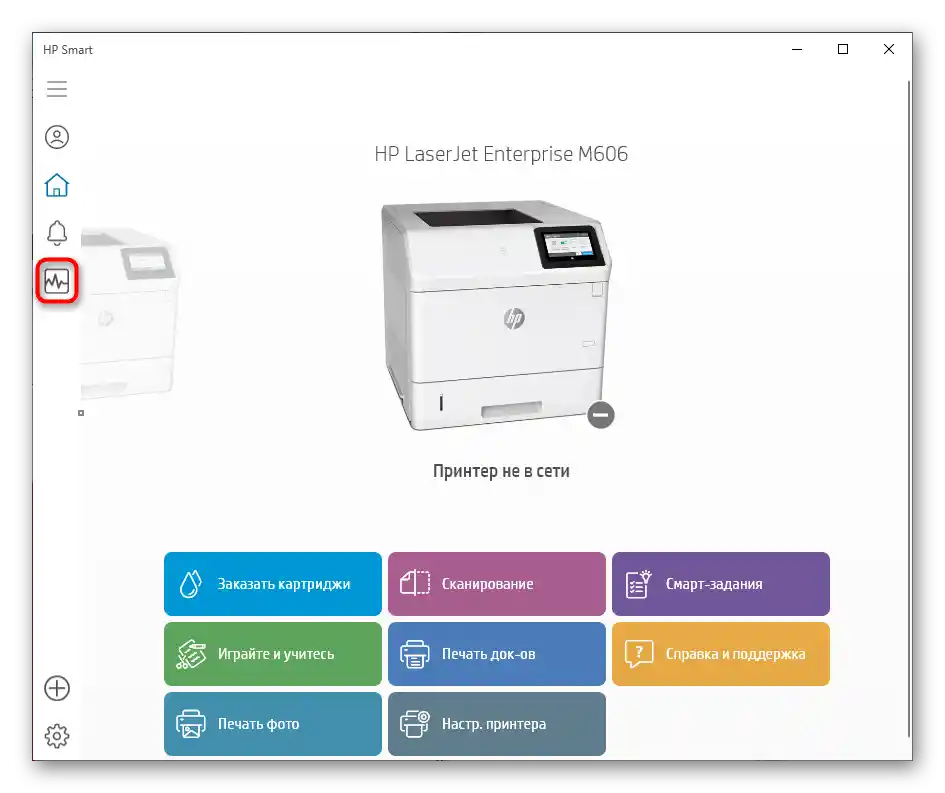
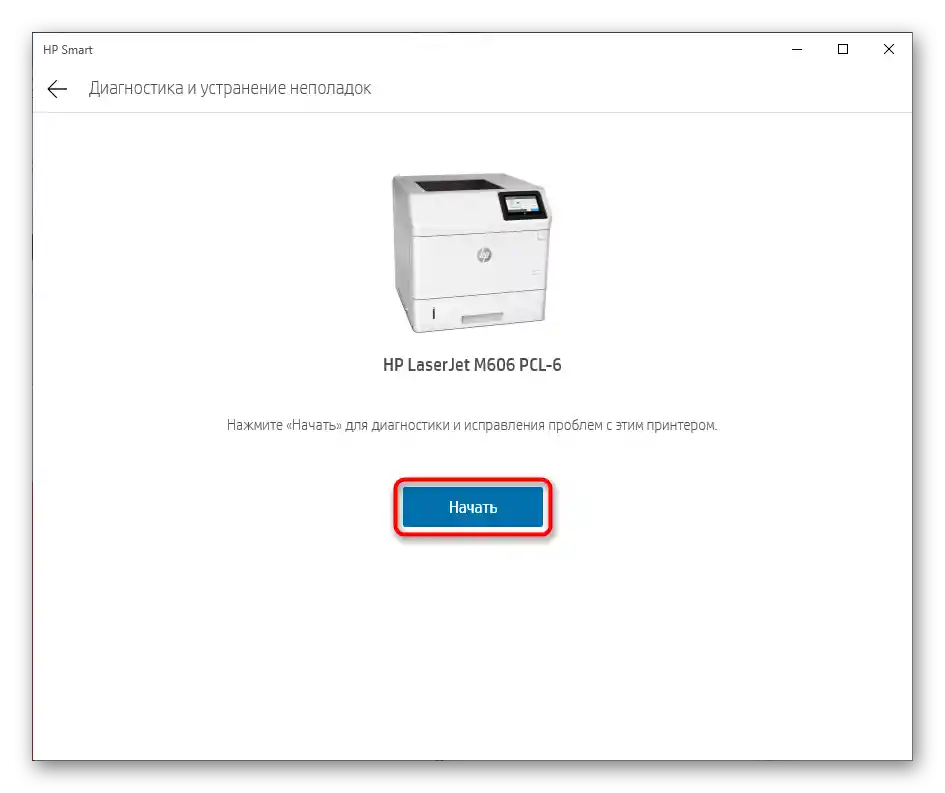
Vzdrževanje
Ostalo je le še, da izveste več o vzdrževanju tiskalnika, saj bo treba črnilo zamenjati ali očistiti tiskalne glave že po nekaj mesecih aktivne uporabe. Za večino operacij, povezanih s čiščenjem opreme, lahko uporabite programska orodja, vključena v gonilnik. Črnilo bo treba zamenjati ročno in občasno očistiti notranje komponente pred prahom in drobnimi odpadki. Razumeti vse to vam bodo pomagala posamezna navodila na naši spletni strani, dostopna preko naslednjih povezav.
Več:
Pravilno čiščenje tiskalnega kartuša
Čiščenje tiskalne glave HP
Pravilno čiščenje tiskalnika HP
Kako vstaviti kartuš v tiskalnik HP